
LG G6 ยังคงสานต่อประเพณีโทรศัพท์ของบริษัทที่มีกล้องที่ยอดเยี่ยม โดยมีกล้องหลังมุมกว้างเลนส์คู่และกล้องเซลฟี่มุมกว้างที่ด้านหน้า ชิ้นส่วนอื่นๆ ของ G6 ซึ่งมีหน้าจออัตราส่วน 18:9 ขนาด 5.7 นิ้ว ยังช่วยยกระดับประสบการณ์การใช้กล้องผ่านแอปพิเศษและคุณสมบัติเพิ่มเติมบางอย่างอีกด้วย
สารบัญ
- กล้องหลังมุมกว้าง
- การแสดงตัวอย่างม้วนฟิล์ม
- การตั้งค่าและโหมดแมนนวล
- พาโนรามา อาหาร ป๊อปเอาท์ และโหมดอื่นๆ
- เซลฟี่
- การแก้ไข
- กล้องสี่เหลี่ยม
- สแน็ปช็อต
- แมตช์ชู้ต
- ไกด์ช็อต
- กริดช็อต
- แกลเลอรี่
ในขณะที่มันไม่ยากที่จะหยิบขึ้นมา แอลจี G6 และไปถ่ายภาพที่ยอดเยี่ยมสักภาพ คุ้มค่าที่จะสละเวลาทำความเข้าใจความซับซ้อนของมัน ดังนั้นเราจึงได้รวบรวมคำแนะนำเพื่อช่วยให้คุณได้รับประโยชน์สูงสุดจากกล้องโทรศัพท์ที่ยอดเยี่ยมเครื่องนี้
วิดีโอแนะนำ
กล้องหลังมุมกว้าง
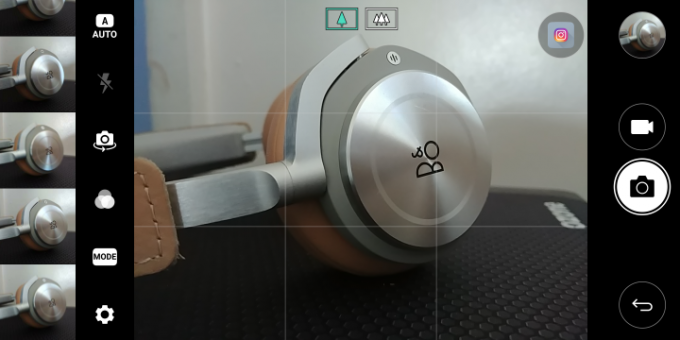
แอปกล้องหลักเป็นแอปที่คุณใช้บ่อย แต่อินเทอร์เฟซค่อนข้างยุ่ง ดังนั้นจึงเป็นความคิดที่ดีที่จะเรียนรู้การควบคุมต่างๆ การถือโทรศัพท์ในแนวนอน ที่กึ่งกลางด้านบนของจอแสดงผลจะมีปุ่มสองปุ่ม โดยแต่ละปุ่มจะแสดงไอคอนรูปต้นไม้เล็กๆ ปุ่มด้านซ้ายที่มีไอคอนรูปต้นไม้เดี่ยวใช้สำหรับเลนส์มุมมาตรฐาน แต่แตะปุ่มที่อยู่ถัดจากไอคอนที่มีไอคอนรูปต้นไม้สามรูป และจะเปิดใช้งานเลนส์มุมกว้าง หรือคุณสามารถใช้การบีบนิ้วเพื่อซูมและสลับระหว่างเลนส์ทั้งสองได้ บีบนิ้วเข้าหากันเพื่อเลื่อนจากมุมมองมาตรฐานไปเป็นมุมกว้าง
ที่เกี่ยวข้อง
- วิธีลบและกู้คืนรูปภาพใน Android
- วิธีลบและกู้คืนรูปภาพจาก iPhone ของคุณ
- วิธีเลือกกล้อง: สุดยอดคู่มือในการซื้ออุปกรณ์ที่เหมาะสม
การแสดงตัวอย่างม้วนฟิล์ม
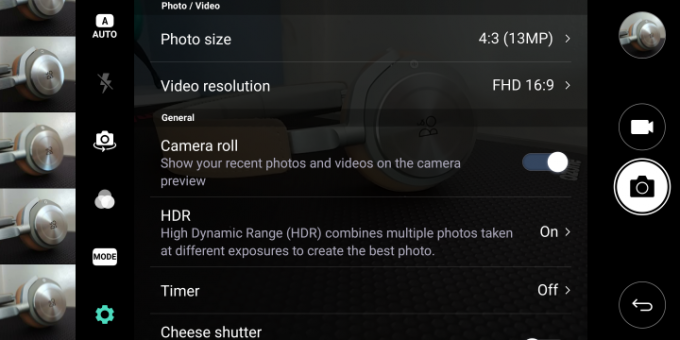
ทางด้านขวาของจอแสดงผลคือปุ่มสำหรับลั่นชัตเตอร์ของกล้อง และโหมดวิดีโอ รวมถึงตัวอย่างภาพถ่ายล่าสุดที่ถ่าย ที่ด้านซ้ายสุดของหน้าจอ ด้วยการแสดงอัตราส่วนภาพ 18:9 ทำให้มีภาพตัวอย่างแนวตั้งของภาพถ่ายสี่ภาพล่าสุดที่ถ่าย ซึ่งสามารถเลื่อนดูได้ด้วยการปัดนิ้ว เป็นทางเลือกที่สะดวกในการกระโดดออกจากแอปกล้องถ่ายรูปและเข้าสู่แอปแกลเลอรี หากคุณรู้สึกว่าสิ่งนี้ทำให้หน้าจอดูยุ่งเกินไป คุณสามารถปิดการแสดงตัวอย่างได้ สามารถพบได้โดยการแตะ การตั้งค่า ไอคอนฟันเฟือง และสลับสวิตช์เพื่อ ม้วนฟิล์ม.
การตั้งค่าและโหมดแมนนวล
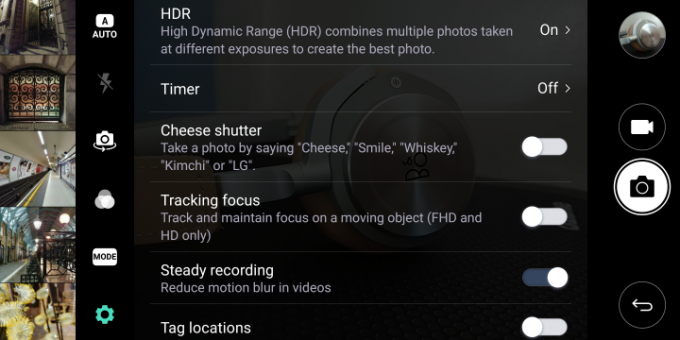
ในขณะที่คุณอยู่ภายใต้ การตั้งค่ามันคือที่นี่ที่ เอชดีอาร์ สามารถบังคับเปิดใช้งานโหมดได้ ความละเอียดของภาพถ่ายและวิดีโอที่เลือก พร้อมด้วยคุณสมบัติที่มีประโยชน์เช่น ตารางสำหรับช่องมองภาพ - เปิดใช้งานสิ่งนี้เพื่อทำให้การจัดองค์ประกอบภาพง่ายขึ้น - และการติดแท็กตำแหน่งทางภูมิศาสตร์สำหรับคุณ รูปภาพ. เพื่อความเป็นส่วนตัว เราขอแนะนำให้ปิดอันหลัง
กล้องของ G6 มีค่าเริ่มต้นเป็นโหมดอัตโนมัติ แต่ถ้าคุณต้องการทดลองใช้โหมดแมนนวล คุณก็สามารถทำได้ ปรับหลายๆ แง่มุมของกล้อง — แตะปุ่มอัตโนมัติทางด้านซ้ายของหน้าจอ แล้วเลือก คู่มือ. มีโหมดแมนนวลสองโหมด โหมดหนึ่งสำหรับกล้องถ่ายภาพนิ่งและอีกโหมดสำหรับวิดีโอ นอกจากนี้ เมนูนี้ยังพบโหมดสำหรับถ่ายภาพสี่เหลี่ยมจัตุรัสในอัตราส่วน 1:1 เพื่อการแชร์บนแอปอย่าง Instagram ได้อย่างง่ายดาย
พาโนรามา อาหาร ป๊อปเอาท์ และโหมดอื่นๆ
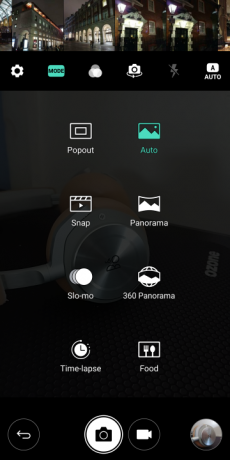
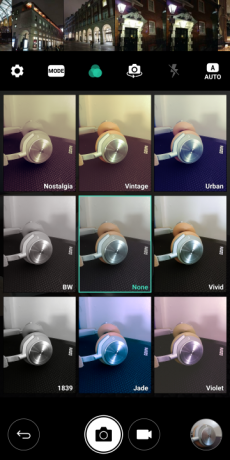
โหมดกล้องอื่นๆ สามารถดูได้โดยการแตะ โหมด ปุ่มทางด้านซ้ายของหน้าจอ โหมดพาโนรามาพื้นฐานจะมาพร้อมกับโหมดพาโนรามา 360 องศา และโหมดภาพขั้นสูงสำหรับการถ่ายภาพอาหาร ที่แปลกกว่านั้นคือ LG's Popout ซึ่งสร้างภาพประสาทหลอนพร้อมเอฟเฟกต์ต่าง ๆ โดยการแบ่งภาพออกเป็นส่วนต่าง ๆ ลองดูครับ มันดูแปลกตามาก
นอกจากนี้ทางด้านซ้ายของหน้าจอยังมีปุ่มตัวกรองซึ่งดูเหมือนวงกลมสามวงซ้อนทับกัน แตะที่นี่และเลือกเอฟเฟกต์ที่แตกต่างกันเก้าแบบ ซึ่งจะแสดงสดบนช่องมองภาพอย่างสะดวก ไอคอนฟิลเตอร์ทางด้านซ้ายจะแสดงเป็นสีเมื่อฟิลเตอร์ทำงาน ดังนั้นคุณจะไม่ลืมมันเลย
เซลฟี่
พลิกกล้องไปรอบๆ โดยใช้ปุ่มทางด้านซ้ายของช่องมองภาพของกล้อง หรือเพียงแค่ปัดขึ้นหรือลงหน้าจอเพื่อให้ได้ผลลัพธ์เดียวกัน กล้องหน้าของ G6 มีโหมดมุมกว้างด้วย และเปิดใช้งานในลักษณะเดียวกับกล้องหลัง ยกเว้นไอคอนที่มีภาพเล็กๆ ของคนแทนที่จะเป็นต้นไม้ โปรดใช้ความระมัดระวังเมื่ออยู่ในโหมดมุมกว้าง นิ้วหรือฝ่ามืออาจบุกรุกช็อตได้ง่ายหากคุณถือโทรศัพท์ในลักษณะที่ดูอึดอัด
มีโหมดใหม่สามโหมดให้เลือกใช้เมื่อถ่ายภาพเซลฟี่ ซึ่งปรับโดยใช้ปุ่มที่อยู่ทางด้านขวามือของช่องมองภาพ พวกเขามีป้ายกำกับ ฟิลเตอร์, แสงสว่าง, และ สีผิว. ฟิลเตอร์จะปรับรูปลักษณ์ของฉากทั้งหมด และแสดงสดบนหน้าจอ เช่นเดียวกับกล้องหลัง แสงสว่าง และ สีผิว มีผลกับใบหน้าของคุณเท่านั้น ทำหน้าที่เหมือนโหมดบิวตี้ ยุ่งกับทั้งคู่โดยใช้ตัวควบคุมแถบเลื่อนบนหน้าจอเพื่อให้ได้รูปลักษณ์ที่เหมาะกับคุณที่สุด
การแก้ไข
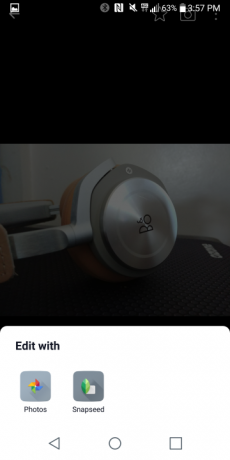
เมื่อดูภาพถ่ายในแกลเลอรีของ LG G6 จะมี แก้ไข ปุ่มที่ด้านล่างของหน้าจอซึ่งปกติจะไม่เปิดชุดแก้ไขภาพของ LG เอง แต่เป็น Google Photos หากไม่ได้ผล ให้ลองติดตั้งแอปเช่น Snapseed ซึ่งจะปรากฏในตัวเลือกเมื่อคุณแตะปุ่มแก้ไข
กล้องสี่เหลี่ยม
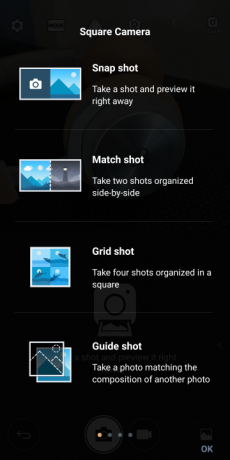
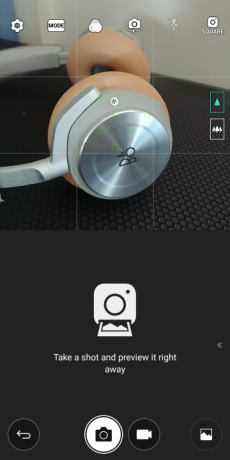
Square Camera ใช้ประโยชน์จากหน้าจออัตราส่วนภาพ 18:9 (หรือ 2:1) ของ G6 อย่างชาญฉลาด โดยการแบ่งมุมมองกล้องออกเป็นสองช่องที่สมบูรณ์แบบ และใช้แต่ละช่องต่างกัน หากคุณกำลังมองหาแอป Square Camera แต่หาไม่เจอ อย่าตกใจ เพราะจริงๆ แล้วมันเป็นวิดเจ็ตและอาจซ่อนอยู่ในโทรศัพท์ของคุณ เพื่อให้มันใช้งานได้ ให้กดพื้นที่ว่างของหน้าจอหลักค้างไว้จนกว่าคุณจะเห็นมุมมองเฮลิคอปเตอร์ของแอพและหน้าจอทั้งหมดของคุณ จากนั้นเลือกวิดเจ็ตจากเมนูที่อยู่ด้านล่างของหน้าจอ เลื่อนดูวิดเจ็ตที่มีอยู่จนกว่าคุณจะพบ Square Camera จากนั้นแตะเพื่อเพิ่มลงในหน้าจอหลัก
การถือโทรศัพท์ในแนวตั้งที่นี่ ใช้วิธีเดียวกันในการสลับระหว่างกล้องหน้าและกล้องหลัง: การปัดหรือแตะปุ่ม นอกจากนี้ โหมดมุมกว้างยังเปิดใช้งานในลักษณะเดียวกัน พร้อมด้วยส่วนควบคุมส่วนใหญ่สำหรับการถ่ายภาพ แตะปุ่มสี่เหลี่ยมที่ด้านบนขวาเพื่อเลือกโหมดกำหนดเองสำหรับวิดีโอหรือภาพนิ่ง และปุ่มฟิลเตอร์สำหรับเอฟเฟกต์ฟิลเตอร์สด หากต้องการค้นหาโหมดพิเศษของ Square Camera ให้แตะ โหมด ปุ่มที่ด้านบนของหน้าจอ มีสี่รายการ และหากคุณไม่แน่ใจว่าควรเลือกรายการใด ให้แตะไอคอนเครื่องหมายคำถามเพื่อดูคำแนะนำอย่างรวดเร็ว
ต่อไปนี้เป็นวิธีรับสิ่งที่ดีที่สุดจากพวกเขา
สแน็ปช็อต
นี่คือ Square Camera ที่เป็นพื้นฐานที่สุด ช่องมองภาพอยู่ในช่องสี่เหลี่ยมด้านบน และเมื่อคุณถ่ายภาพ ภาพตัวอย่างจะแสดงในช่องสี่เหลี่ยมด้านล่าง มีปุ่มลบด่วนหรือหากคุณลากปุ่มโซเชียล โดยปกติจะมีค่าเริ่มต้นเป็น a เฟสบุ๊ค ไอคอน — คุณสามารถแชร์บนหน้าจอบนเครือข่ายโซเชียลที่คุณเลือกได้โดยไม่ต้องออกจากแอป
แมตช์ชู้ต
Match Shot ยิงสองนัดติดต่อกันอย่างรวดเร็ว และนำเสนอแบบเคียงข้างกัน ภาพเหล่านี้อาจมาจากกล้องตัวเดียวกัน หรือภาพหนึ่งจากด้านหน้าและอีกภาพจากด้านหลัง หรือเป็นวิดีโอแทนที่จะเป็นภาพนิ่ง ควบคุมโดยใช้ไอคอนที่แสดงกล่องสองกล่องวางซ้อนกัน โดยมีตัวเลข 1 หรือ 2 อยู่ข้างใน
เมื่อไอคอนแสดง 1 และ 2 คุณสามารถถ่ายภาพสองภาพในเวลาที่ต่างกันได้ เมื่อแสดง 1 และ 1 กล้องจะถ่ายภาพสองภาพพร้อมกัน หรือมองหาไอคอนแกลเลอรีเมื่อถ่ายภาพในโหมด 1/2 และเลือกภาพจากแกลเลอรีของโทรศัพท์เพื่อแทรกลงในช่องสี่เหลี่ยมใดช่องหนึ่ง
ไกด์ช็อต
วิธีที่รวดเร็วและง่ายดายในการถ่ายภาพโดยมีองค์ประกอบภาพเหมือนกัน การใช้งานนี้อาจดูสับสนเล็กน้อยในตอนแรก แต่จะง่ายเมื่อคุณเข้าใจแล้ว เช่นเดียวกับโหมดกล้องอื่นๆ ของ G6 ช่องมองภาพจะปรากฏที่สี่เหลี่ยมด้านบน และมีการใช้โหมดและคุณสมบัติตามปกติทั้งหมด รวมถึงการสลับเลนส์ และจากกล้องด้านหน้าและด้านหลัง
สี่เหลี่ยมด้านล่างแสดงตัวอย่างภาพอื่นๆ ที่คุณถ่าย หรือภาพมาตรฐานบางภาพที่ LG รวมไว้ สิ่งเหล่านี้ทำให้สถานการณ์สับสน และหากคุณต้องการลบออกจากหน้าจอแสดงตัวอย่าง ให้กดค้างไว้แล้วเลือก ลบ. มองหาสี่เหลี่ยมขนาดใหญ่ที่มีเครื่องหมาย “+” อยู่ในนั้น แล้วแตะ จากนั้นเลือก ถ่ายภาพและรีบออกไป ผลลัพธ์จะปรากฏเป็น Guide Shot ใหม่เพื่อใช้ในภายหลัง แตะเพื่อเลือก ใช้แถบเลื่อนความโปร่งใสเพื่อปรับจำนวนภาพโกสต์ที่แสดงบนช่องมองภาพ เมื่อใช้สิ่งนี้ คุณสามารถจัดองค์ประกอบภาพเดิมซ้ำแล้วซ้ำอีกในสถานการณ์ต่างๆ มากมาย
ในการทดสอบของเรา ยิ่งจัดองค์ประกอบภาพได้ง่ายเท่าไร การจัดวางภาพทั้งสองก็จะยิ่งง่ายขึ้นเท่านั้น ลองทำอะไรที่ยุ่งเกินไป และการจับคู่ทั้งสองเข้าด้วยกันจะเป็นเรื่องยากมาก
กริดช็อต
โหมด Square Camera สุดท้ายอาจจะสนุกที่สุด สี่เหลี่ยมด้านล่างแบ่งออกเป็นสี่ส่วน แต่ละช่องพร้อมที่จะเติมภาพนิ่งหรือวิดีโอความยาว 3 วินาที แตะที่ช่องหมายเลขหนึ่งแล้วถ่ายรูป มันควรจะปรากฏในสี่เหลี่ยมจัตุรัส และเลื่อนไปยังสี่เหลี่ยมหมายเลข 2 โดยอัตโนมัติ หากต้องการถ่ายวิดีโอที่นี่ และดูการนับถอยหลัง 3 วินาทีที่มุมขวาบนของช่องมองภาพเพื่อช่วยในการเขียนคลิป เพิ่มภาพนิ่งหรือวิดีโอลงในช่องสามและสี่เพื่อทำให้ภาพต่อกันของคุณสมบูรณ์ หากคุณต้องการถ่ายภาพใหม่เพียงแตะที่ภาพนั้นอีกครั้ง
คำแนะนำของเราคือการคำนึงถึงลำดับก่อนที่จะเริ่มถ่ายภาพ เนื่องจากคุณไม่สามารถจัดเรียงใหม่ในภายหลังได้ การสร้างเรื่องราวเล็กๆ น้อยๆ ด้วย Grid Shot เป็นเรื่องสนุก และแชร์บน Facebook และ Twitter ได้อย่างง่ายดาย เมื่อคลิปวิดีโอเล่นในโพสต์โดยอัตโนมัติ
แกลเลอรี่
เมื่อคุณถ่ายภาพใน Square Camera จะสามารถเห็นภาพเหล่านั้นทั้งหมดได้ในแอป LG Gallery มาตรฐาน เปิดแล้วแตะไอคอนที่ดูเหมือนเส้นสามเส้นซ้อนกันที่ด้านซ้ายบนของหน้าจอ มองลงไปตามรายการและค้นหาโหมดกล้อง จากนั้นแตะรายการนั้น โหมด Square Camera แต่ละโหมดจะมีอัลบั้มของตัวเอง
เพียงเท่านี้ เราหวังว่าคุณจะสนุกกับการใช้ แอลจี G6 และกล้องมุมกว้างที่ยอดเยี่ยมทั้งด้านหน้าและด้านหลัง
คำแนะนำของบรรณาธิการ
- แอพกล้องที่ดีที่สุดสำหรับ Android
- วิธีการถ่ายโอนรูปภาพจาก iPhone ไปยังคอมพิวเตอร์
- วิธีถ่ายภาพสวย ๆ ด้วย Pixel 4 หรือ 4 XL ของคุณ
- วิธีพิมพ์ภาพถ่าย Instagram ตั้งแต่เครื่องพิมพ์มือถือไปจนถึงแล็บภาพถ่ายออนไลน์
- วิธีการถ่ายภาพโบเก้




